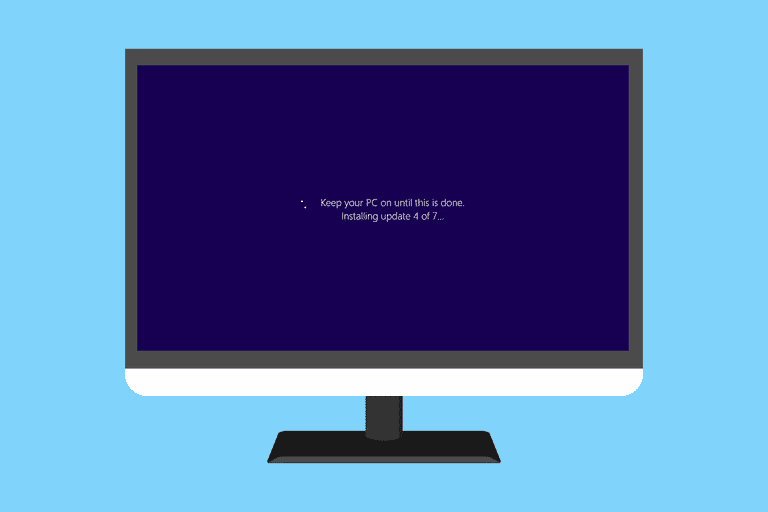
Nejprve si tímto vysvětlíme následující: aktualizace poskytované společností Microsoft zřídka způsobují problémy. To zahrnuje ty, které byly zveřejněny v Patch Tuesday a další, které byly volitelně dostupné ve Windows Update. To je zřídka, ne nikdy. Zeptejte se kohokoli s domem plným nepracujících počítačů den po Patch Tuesday a přísaháte, že Microsoft úmyslně sabotoval světové počítače s Windows. Problémy opět nenastávají tak často a jsou zřídka rozšířené, ale když k nim dojde, bolí to. Naštěstí existuje několik opravdu jednoduchých věcí, které můžete udělat, abyste minimalizovali šanci, že oprava od společnosti Microsoft způsobí více škody než užitku: Pokud je příliš pozdě a škoda je způsobena, pomoc najdete v části Jak opravit problémy způsobené aktualizacemi systému Windows.
Jednorázové preventivní kroky
-
A co je nejdůležitější, ujistěte se, že jsou vaše důležitá data zálohována! Když se váš počítač zhroutí, bez ohledu na důvod, pravděpodobně máte malou emocionální vazbu na samotný fyzický pevný disk, ale vsadíme se, že jste docela znepokojeni věcmi, které jste na něm uložili. Existuje mnoho způsobů, jak zálohovat data, od ručního kopírování uložených dokumentů, hudby, videa atd. Na disk nebo flash disk, až po nastavení okamžitého zálohování pomocí online zálohovací služby. Další možností je použít bezplatný nástroj pro místní zálohování. Bez ohledu na to, jak to děláte, Udělej to. Pokud je vaším jediným východiskem z havárie systému po Patch-Tuesday úplná čistá instalace systému Windows, budete rádi, že jsou vaše cenné informace v bezpečí.
-
Změňte nastavení služby Windows Update, aby se nové opravy již automaticky nenainstalovaly. Ve většině verzí systému Windows to znamená změnit toto nastavení na Stahujte aktualizace, ale dovolte mi, abych je vybral. S takto nakonfigurovanou službou Windows Update se stále stahují důležité bezpečnostní a další aktualizace, ale nebudou nainstalovány, pokud výslovně neřeknete systému Windows, aby je nainstaloval. Toto je jednorázová změna, takže pokud jste to udělali dříve, skvěle. Pokud ne, udělejte to hned. Stále doporučujeme nainstalovat všechny dostupné aktualizace. Tímto způsobem však máte úplnou kontrolu, ne Microsoft.
-
Zkontrolujte volné místo na hlavním pevném disku a ujistěte se, že je alespoň 10% z celkové velikosti disku. Toto množství prostoru je dostatečné pro to, aby se Windows a další programy podle potřeby zvětšily, zejména během procesů instalace a obnovy. Obnovení systému, což je primární proces obnovy, pokud aktualizace systému Windows způsobí zásadní problém, nemůže vytvářet body obnovení, pokud na pevném disku není dostatek volného místa.
Těsně před instalací aktualizací
Nyní, když jste změnili nastavení automatické aktualizace a jste si docela jisti, že Obnovení systému by mělo být v provozuschopném stavu, pokud to budete později potřebovat, můžete si tyto aktualizace skutečně nainstalovat:
-
Připojte počítač, pokud ještě není. Uživatelé počítačů jsou již zahrnuti, ale během procesu aktualizace systému Windows by měl být vždy připojen notebook, tablet a další mobilní zařízení. Stejným způsobem se vyhněte používání aktualizací systému Windows během bouřek, hurikánů a dalších situací, které by mohly vést k náhlé ztrátě energie. Pokud se baterie během procesu aktualizace vybije nebo dojde k výpadku napájení počítače, je zde a významný šance, že to poškodí aktualizované soubory. Důležité poškozené soubory často vedou k tomu, čemu se zde snažíte zabránit – úplnému zhroucení systému.
-
Restartujte váš počítač. Ujistěte se, že to děláte správně, pomocí funkce restartu v systému Windows a poté se ujistěte, že se váš počítač úspěšně znovu spustí. Když se v některých počítačích po použití aktualizací zabezpečení Patch Tuesday restartuje Windows, je to poprvé, co byl počítač restartován za měsíc nebo déle. Mnoho problémů se poprvé objeví po restartu, například problémy způsobené některými typy malwaru, určitými problémy s hardwarem atd. Pokud se váš počítač nespustí správně, naleznete nápovědu v našem článku Řešení potíží s počítačem, který se nezapne. Pokud byste nerestartovali a nenašli jste tento problém nyní, pokusili byste se problém vyřešit jako problém s Windows Update / Patch Tuesday místo zcela nesouvisejícího problému, kterým ve skutečnosti je.
-
Před použitím aktualizací vytvořte bod obnovení ručně. Bod obnovení vytvoří služba Windows Update automaticky před instalací jakýchkoli vybraných oprav, ale pokud chcete další vrstvu ochrany, můžete si ji určitě vytvořit sami.
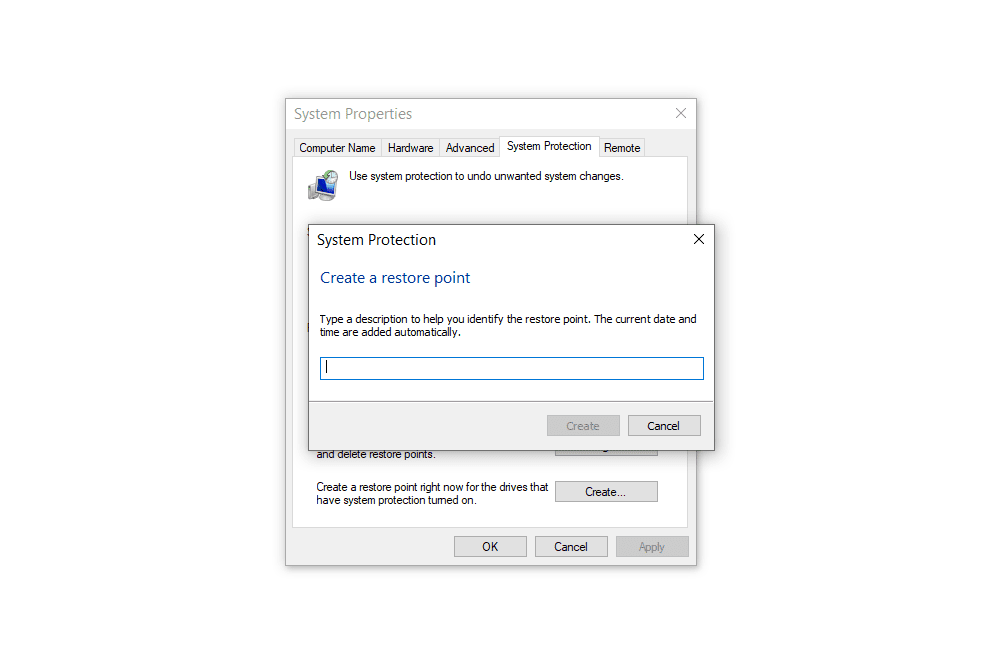
Pokud ano opravdu rádi byste byli připraveni, můžete dokonce zkusit obnovit ručně vytvořený bod obnovení. To by prokázalo, že proces Obnovení systému v systému Windows funguje správně. Někteří uživatelé bohužel zjistili, že Obnovení systému bylo nějak rozbité přesně tehdy, když to nejvíce potřebovali.
-
Dočasně deaktivujte antivirový program. Zakázání AV během instalace programu může často pomoci zabránit problémům s instalací. Na základě našich vlastních zkušeností a zkušeností mnoha čtenářů je také moudré udělat totéž před aktualizací systému Windows.
Část vašeho antivirového programu, kterou chcete deaktivovat, je ta část, která je vždy zapnutá a neustále sleduje aktivitu malwaru ve vašem počítači. Toto se často označuje jako program ochrana v reálném čase, rezidentní štít, automatická ochrana, atd.
Nainstalujte aktualizace jeden po druhém
Nyní, když jste správně nakonfigurovali počítač a připravili se na aktualizace, je čas přejít ke skutečnému postupu instalace. Jak nadpis napovídá, nainstalujte si každou aktualizaci samostatně a po použití restartujte počítač. I když si uvědomujeme, že to může být časově náročné, tato metoda zabránila téměř každému vydání Patch Tuesday, se kterým jsme kdy experimentovali. Pokud se cítíte obzvláště odvážní nebo jste nikdy předtím neměli problémy s aktualizacemi systému Windows, zkuste nainstalovat aktualizace společně jako skupina, s čím jsme měli také velký úspěch. Například instalujte společně aktualizace .NET konkrétní verze, všechny aktualizace zabezpečení operačního systému atd. Možná budete muset deaktivovat funkci antivirového programu v reálném čase pokaždé, když se Windows po restartu po aktualizaci znovu spustí, protože některé Programy AV ponechají ochranu vypnutou pouze do restartu. Po dokončení instalace aktualizací také zkontrolujte, zda je váš antivirový program plně povolen.